Win10监护人模式怎么进入 Win10监护人模式如何进入
- 更新日期:2024-02-17 14:52:04
- 来源:互联网
Win10监护人模式怎么进入? Win10监护人模式如何进入?最近有很多小伙伴在使用Win10系统的时候,需要进入监护人模式,不知道怎么去具体操作。首先我们通过快捷键打开运行窗口,接着输入命令打开控制面板窗口,然后点击用户账户,最后点击更改账户类型即可。接下来本站就带大家来详细了解一下Win10监护人模式怎么进入。
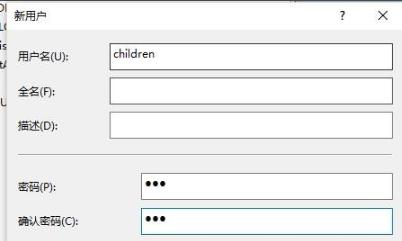
Win10监护人模式如何进入:
1、快捷键"win+R"开启运行,输入"control",回车打开。
2、进入新界面后,点击其中的"用户账户"打开,接着点击"更改账户类型"按钮。
3、点击底部"添加新用户"选项。
4、点击"将其他人添加到这台电脑"。
5、选择添加"新用户"。
6、随后输入用户名和密码。7、添加完成后,快捷键"win+i"打开设置进入账户,点击左侧的"其他人员"
8、再点击下方的"设置分配访问权限"。
9、最后选择想要控制的账户就可以进入监护人模式了。









